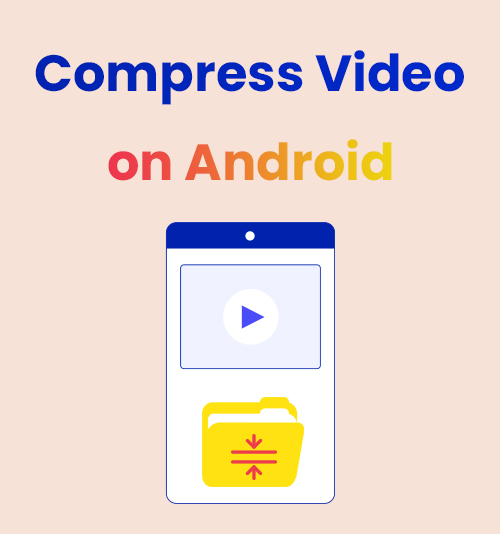
Android отличается симпатичным значком робота. В отличие от iPhone, который предоставляет ограниченный доступ к сторонним приложениям, Android предлагает равные условия для всех типов приложений. Однако чем больше свободы предоставляется поставщикам услуг, тем больше рисков скрывается под поверхностью.
В этой статье выбраны самые безопасные и удобные приложения для Android, а также 3 быстрых совета по их использованию. как сжать видео на Android. Эти приложения не содержат рекламы и вирусов, что может стать вашей головной болью, когда вы проводите по экрану, чтобы закрыть всплывающие окна.
Сжать видео проще, чем вы ожидали. Самая сложная часть — найти лучшее приложение для сжатия видео с самым быстрым решением. В статье вы сможете решить самую сложную задачу.
Все методы сжатия видео на Android
Прежде чем вы дочитаете эту статью, вы, возможно, подумали о нескольких возможных решениях по уменьшению размера видео. Например, вы решаете разрезать видео на несколько частей и отправить их через социальные сети. Но обратите внимание на временную шкалу вашего видео, потому что очень неприятно видеть, как видео останавливается на полпути кульминации. Конечно, вы можете уменьшить размер видеофайла, отрегулировав качество видео или упаковав видео в zip-архив. И есть четвертый способ. То есть непосредственное сжатие видео. В следующих главах будет рассмотрена тема уменьшения размера видео с помощью приложения для сжатия видео для Android.
Совет 1. Сжимайте видеофайлы с помощью приложений для сжатия видео
Первый совет по сжатию видео на Android — загрузить приложение из Google Play. Использование приложений для сжатия видео Android для сжатия является наиболее простым методом, поскольку вы можете загружать видеофайлы локально, и сжатые результаты автоматически появятся в вашем фотоальбоме.
Видео конвертер и компрессор
Этот видеокомпрессор для Android поддерживает видеоформаты всех типов и эффективно сжимает видео (300 МБ > 60 МБ). Даже видео с самым высоким разрешением можно без проблем похудеть с помощью Видео конвертер и компрессор. Помимо прямого сжатия размера видео, вы можете уменьшить разрешение, частоту кадров и битрейт. Ниже описано, как сжать видео на Android.
- Нажмите «Преобразовать или сжать», чтобы войти в инструмент сжатия.
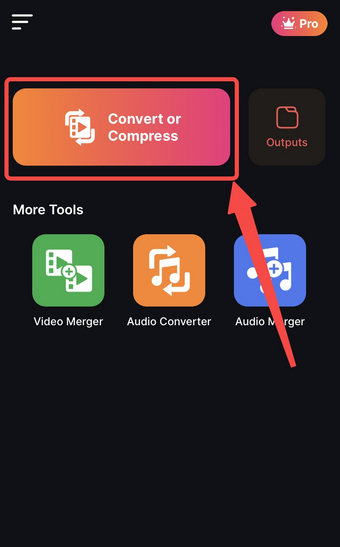
- Добавьте файлы в компрессор, выбрав один входной канал.
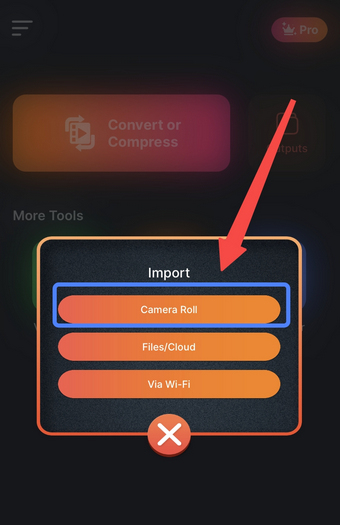
- Выберите одно видео и нажмите «Готово».
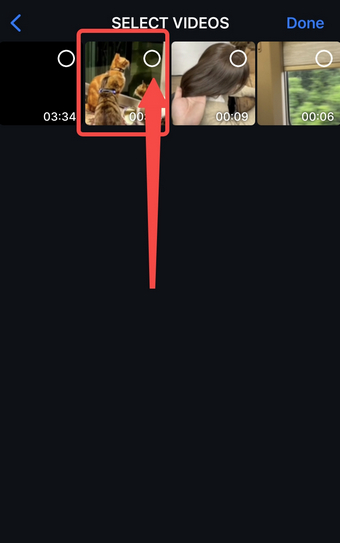
- Включите режим сжатия и нажмите кнопку «Конвертировать».
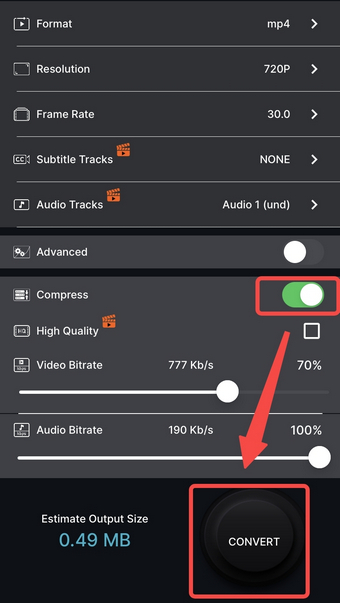
Сжатие размера видео
Файл большего размера легче сжать, чем файл, который и так маленький. Некоторым приложениям требуются видеофайлы меньшего размера, чем вы ожидали. Компрессор размера видео может сжать 7 МБ в 3 МБ. После того, как вы введете желаемый размер файла, видеокомпрессор создаст диапазон возможных целевых размеров. И есть функция предварительного просмотра, с помощью которой вы можете сравнить качество сжатого видео с качеством оригинала.
- Импортируйте файлы в программу сжатия размера видео.
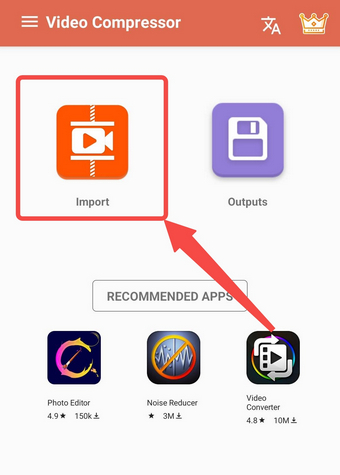
- Выберите один параметр сжатия и нажмите «Сжать».
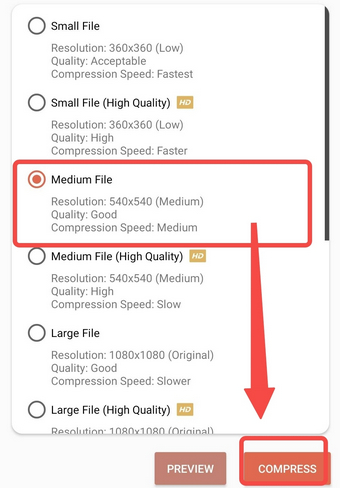
- Нажмите кнопку «Пуск», чтобы сжать видео.
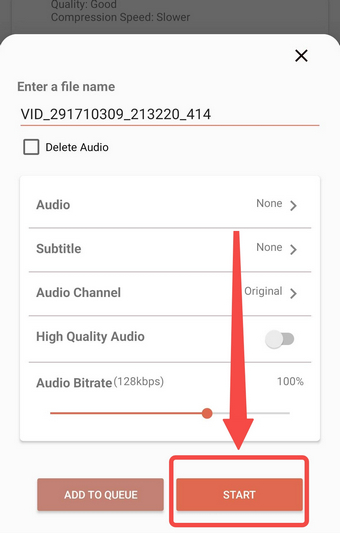
Совет 2. Уменьшите размер видео в Интернете
В Интернете имеется множество облачных сервисов, где за быстрое сжатие видео на любом устройстве можно ничего не платить. Это означает, что решение не ограничивается вашим смартфоном. Онлайн-инструмент — это новый взгляд на то, как упростить сжатие видео для Android. Веб-сайты, выбранные в этой главе, не содержат вирусов и достаточно мощны, как и сторонние программы.
Онлайн-компрессор видео AmoyShare
Видеокомпрессор AmoyShare имеет удобный интерфейс и требует всего трех шагов для сжатия видео. После сжатия видеофайла AmoyShare будет хранить файлы в течение двух часов, чтобы защитить конфиденциальность пользователя, поэтому не забудьте загрузить результаты как можно быстрее.
Это иллюстрированное руководство научит вас, как шаг за шагом сжимать видео онлайн:
- Импортируйте файлы в онлайн-инструмент AmoyShare, нажав «Загрузить файл».
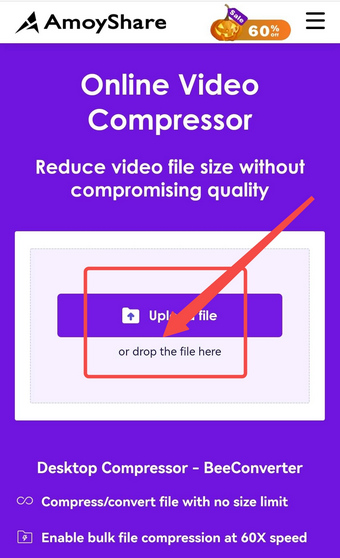
- Переместите ползунок, чтобы выбрать размер вывода, и нажмите «ОК», чтобы сохранить настройку.
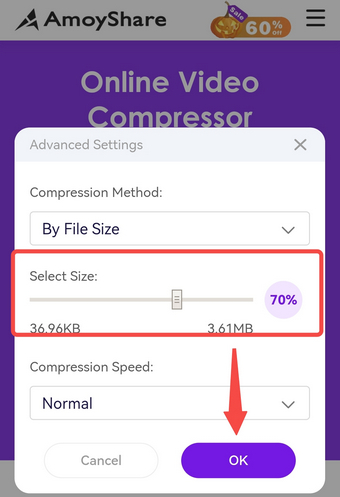
- Нажмите кнопку «Сжать», чтобы начать сжатие видео.
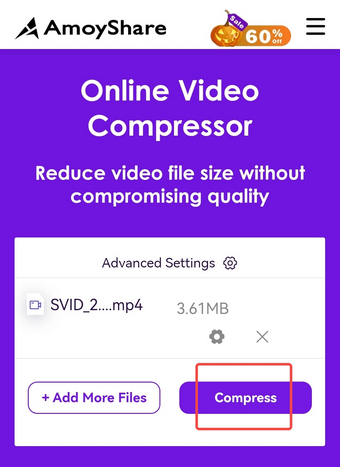
- Нажмите кнопку «Загрузить», чтобы загрузить сжатый файл.
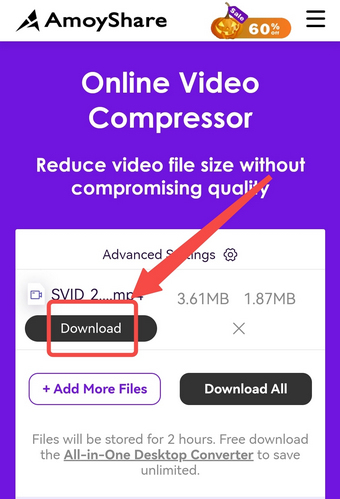
FreeConvert Видео Компрессор
FreeConvert предоставляет бесплатный видеокомпрессор, который позволяет сжимать онлайн-видео MAX 1 ГБ. Достаточно нескольких простых нажатий и пролистываний по экрану, чтобы сжать видео онлайн. В FreeConvert есть два варианта уменьшения размера видео. Вы можете сжать видео в процентах или до определенного числа.
Примечание. Ни один видеокомпрессор не сможет сжать огромное видео до размера менее 10 МБ.
- Нажмите «Выбрать файлы», чтобы импортировать файлы.
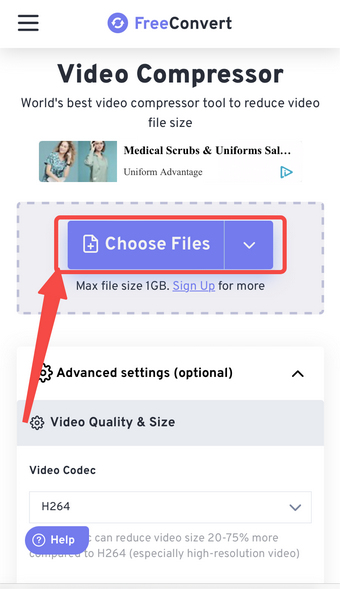
- Нажмите значок шестеренки, чтобы войти в настройки сжатия.
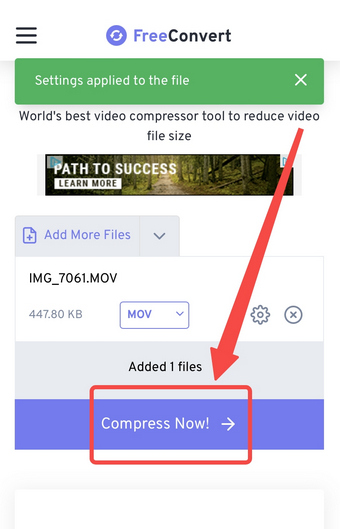
- Выберите уменьшение размера в процентах или до определенного числа и примените настройки.
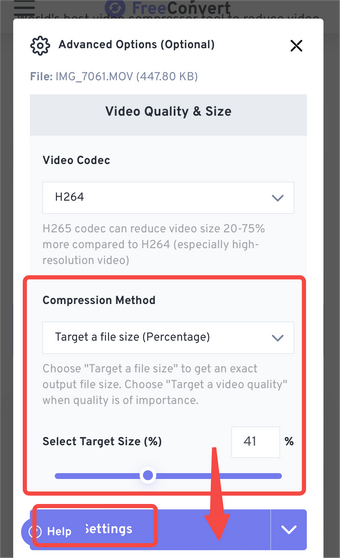
- Нажмите кнопку «Сжать» после сохранения настроек.
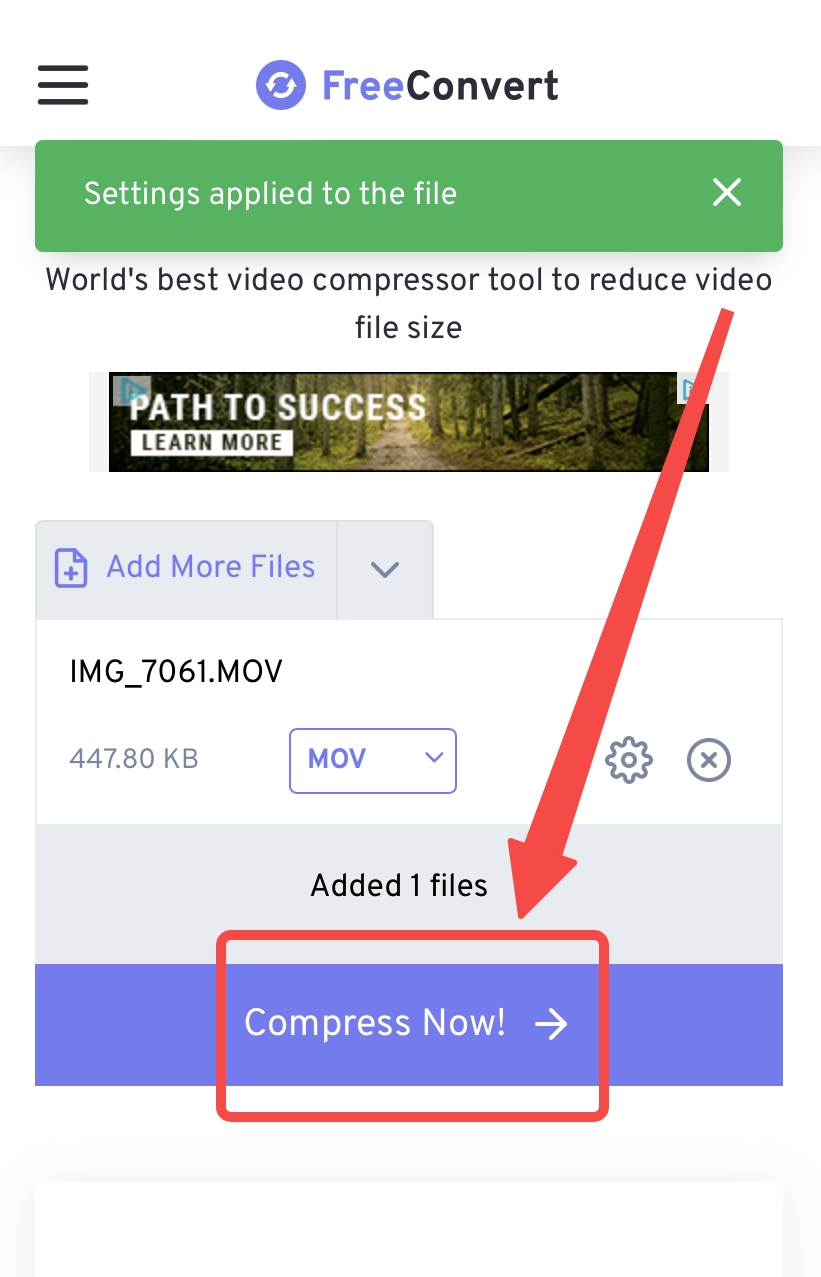
[Бонус] Совет 3. Уменьшите размер видео на Mac/Wins
Настольный видеокомпрессор — лучшая альтернатива приложению для сжатия видео или онлайн-компрессору видео. Он не имеет ограничений на размер файла и обещает практически нулевую потерю качества при сжатии видео. Таким образом, в этой главе вы осознаете потенциал настольных программ по предоставлению наиболее надежных услуг сжатия для пользователей Android. Этот совет наиболее полезен для видеороликов, которые слишком велики для обработки на телефоне.
Пчелиный Конвертер
Пчелиный Конвертер одна из лучших программ сжатия видео. Его инструменты любимы новичками за их разнообразные возможности. Пользователи могут конвертировать, загружать, сжимать и записывать видео с минимальными усилиями. Что касается сжатия видео, BeeConverter позволяет:
⭐ Скачивайте видео более низкого качества и меньшего размера с более чем 1000 сайтов.
⭐ Уменьшите размер видеофайла максимум на 90 %.
⭐ Обрезайте видео по своему усмотрению.
⭐ Сжимайте несколько файлов одновременно
Ниже представлено простое руководство пользователя, с помощью которого вы легко поймете, как быстро сжать видео на Android.
Video Converter
Конвертируйте видео в MP4, MOV, MP3, GIF и др.
- для Windows 10/8/7
- для Mac OS X 14+
- для Android
- Выберите инструмент сжатия видео на вкладке «Главная».
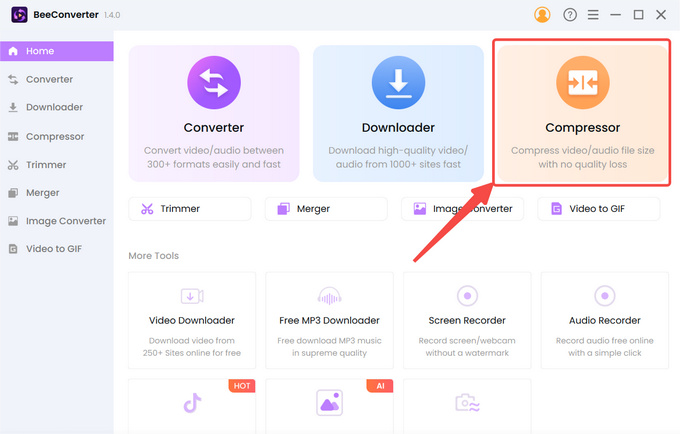
- Нажмите «+ Добавить файл», чтобы импортировать видео.
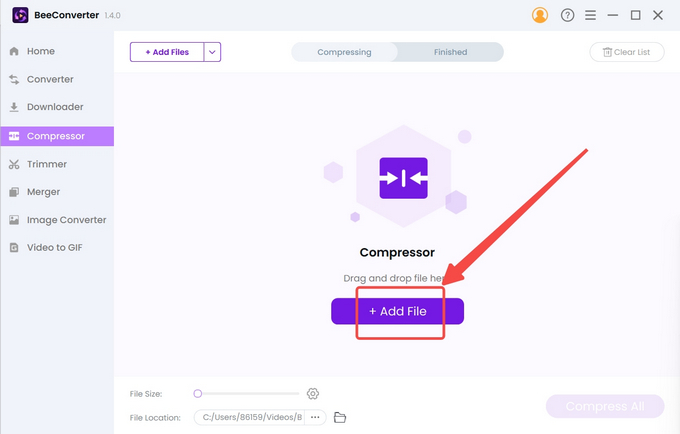
- Выберите целевой размер, качество и выходной формат и нажмите «ОК», чтобы подтвердить настройки.
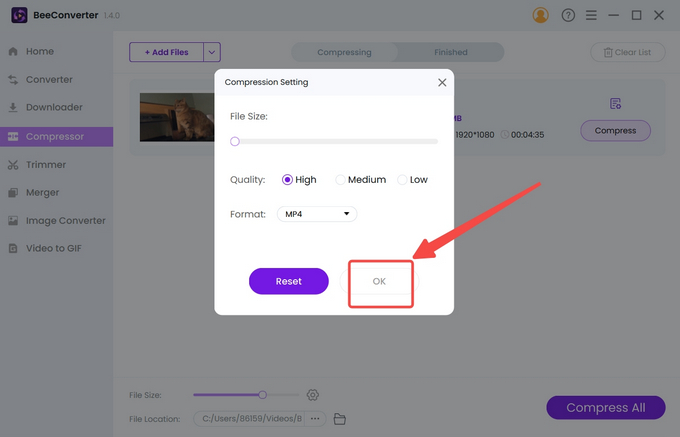
- Нажмите кнопку «Сжать», чтобы начать.
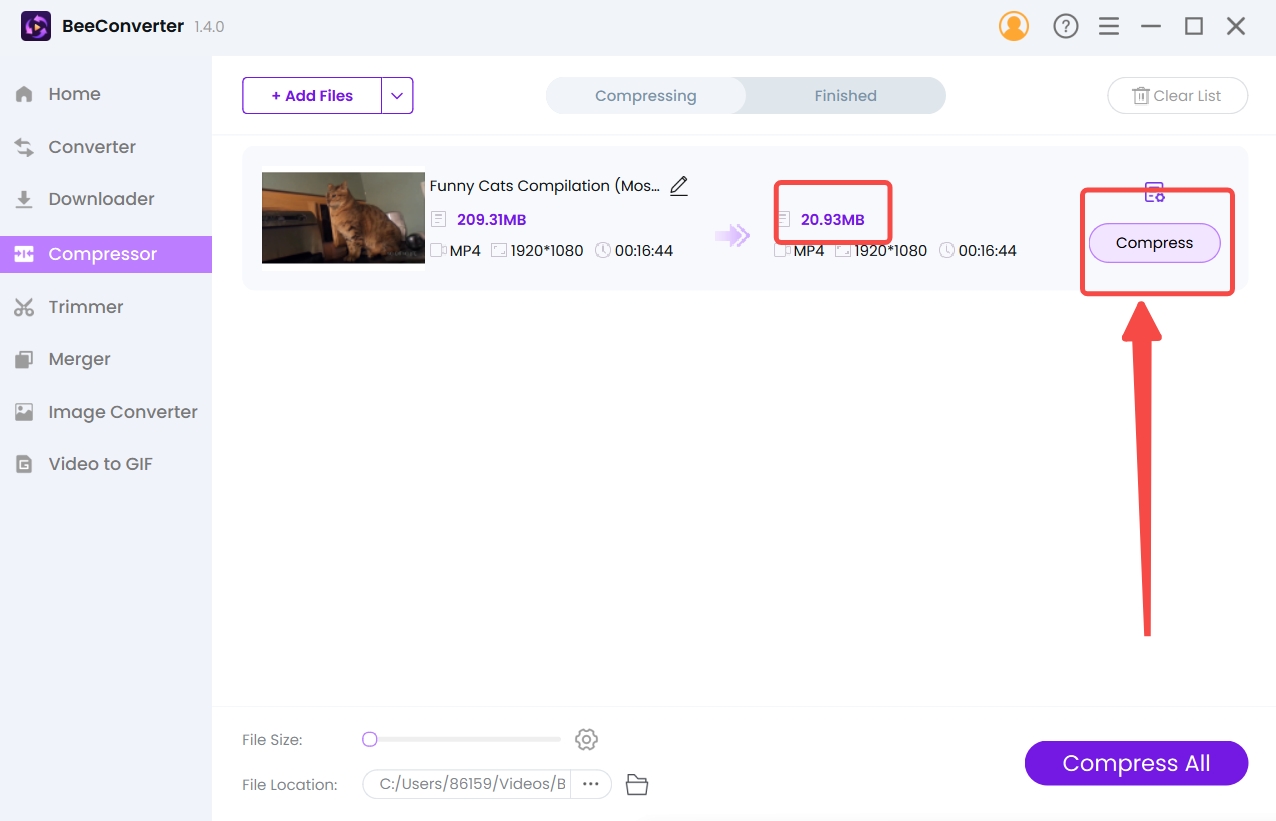
WonderShare UniConverter
WonderShare UniConverter заработал некоторую репутацию в этой отрасли. Потребление высококачественных видео растет, равно как и спрос на видеоинструменты. UniConverter — это такой инструмент, который может делать все, о чем вы только можете подумать. В отличие от большинства компрессоров размера видео, UniConverter может прогнозировать только возможный размер результатов.
- Нажмите значок папки, чтобы загрузить видео.
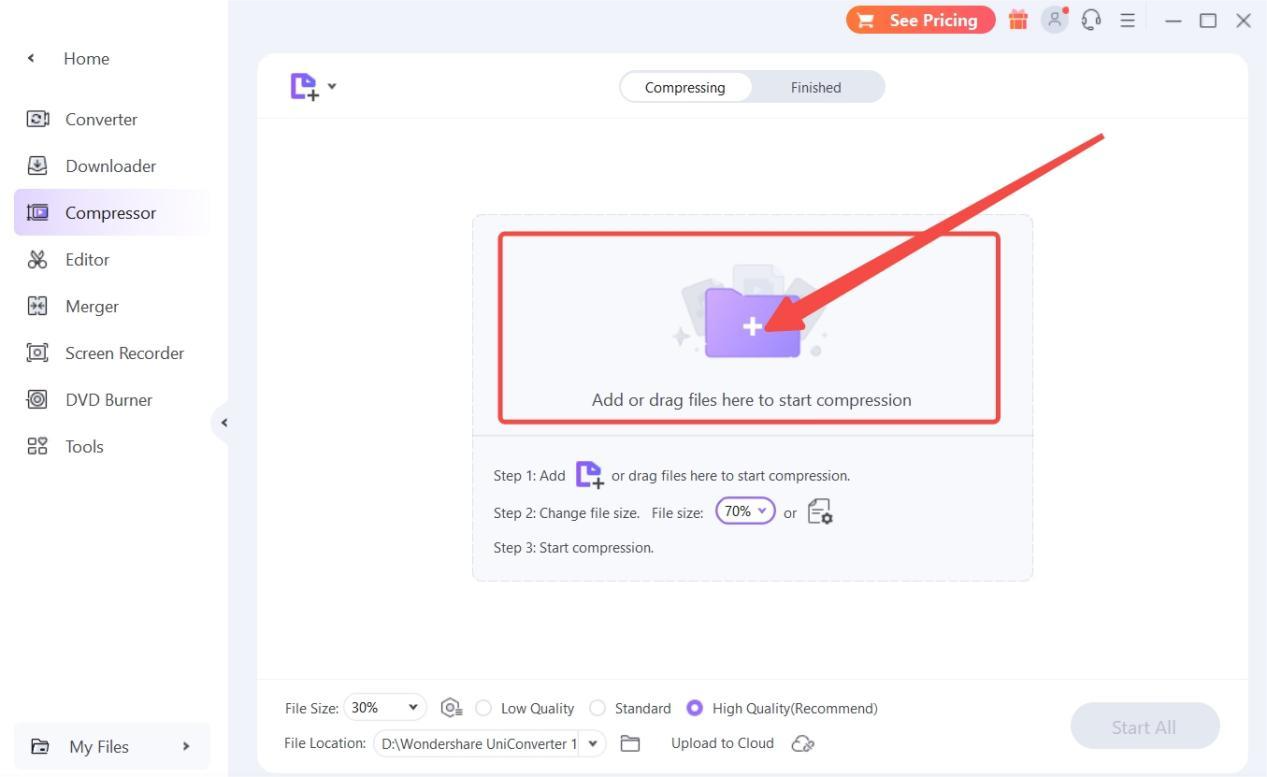
- Нажмите значок шестеренки и выберите «Маленький размер» для сжатия видео.
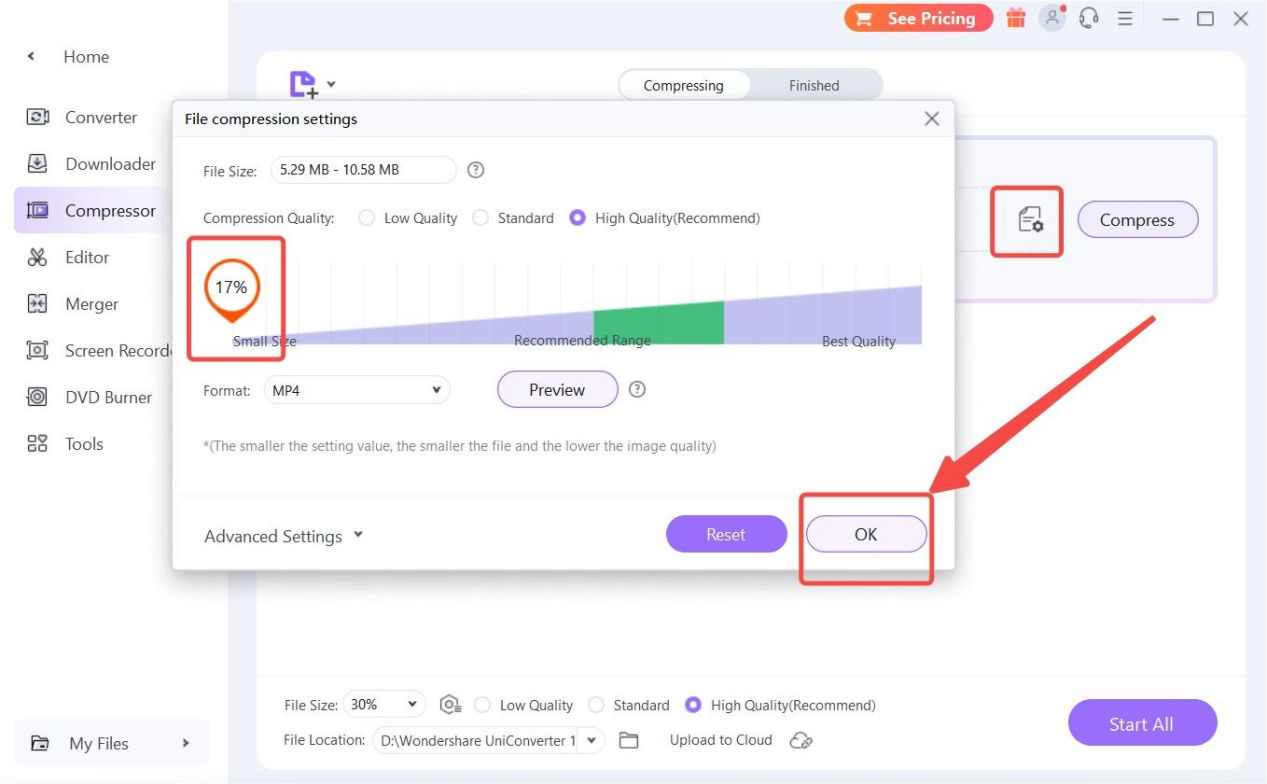
- Нажмите кнопку «Сжать», чтобы уменьшить размер видео.
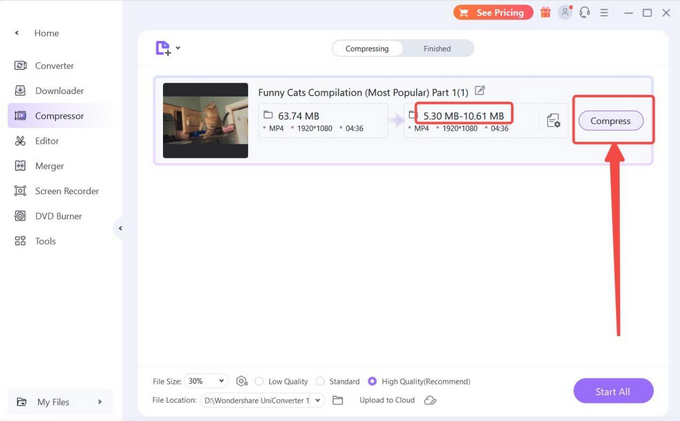
Заключение
Система Android дружелюбна ко всем поставщикам услуг, поэтому пользователи завалены бесчисленными приложениями, позволяющими решить только одну проблему. Иногда выбор лучшего решения представляет собой сложную задачу. В этой статье выбрано 6 лучших приложений для сжатия видео для Android. Безопасность и эффективность каждого из них подтверждены, и к нему прилагается пошаговое руководство по использованию. как сжать видео на Android. Когда видеофайлы слишком велики, они недоступны для смартфонов. Тогда вам понадобится помощь профессиональных настольных программ, таких как BeeConverter.
Часто задаваемые вопросы
Какое приложение для сжатия видео лучше всего для Android?
Пчелиный Конвертер — одно из лучших решений проблем с видео, заслуживающее вашего доверия. Это лучшее программное обеспечение для сжатия видео, работающее на аппаратном обеспечении вашего ПК, позволяет без проблем сжимать большие файлы.
Какой онлайн-компрессор видео лучший?
Онлайн-компрессор видео AmoyShare можно легко сжимать видео онлайн. Без аппаратной поддержки онлайн-компрессоры видео могут работать неэффективно в некоторых аспектах. Таким образом, вы можете выбрать настольное программное обеспечение, например Пчелиный Конвертер. Даже сжать целый фильм для него — легкая задача.
Как уменьшить размер видео на Android в МБ?
Вам необходимо загрузить рекомендуемые приложения на свой Android или посетить онлайн-компрессоры видео. Но я предлагаю вам сжимать видео на ПК с помощью Пчелиный Конвертер, особенно если вы хотите сжимать большие видеофайлы в пакетном режиме.